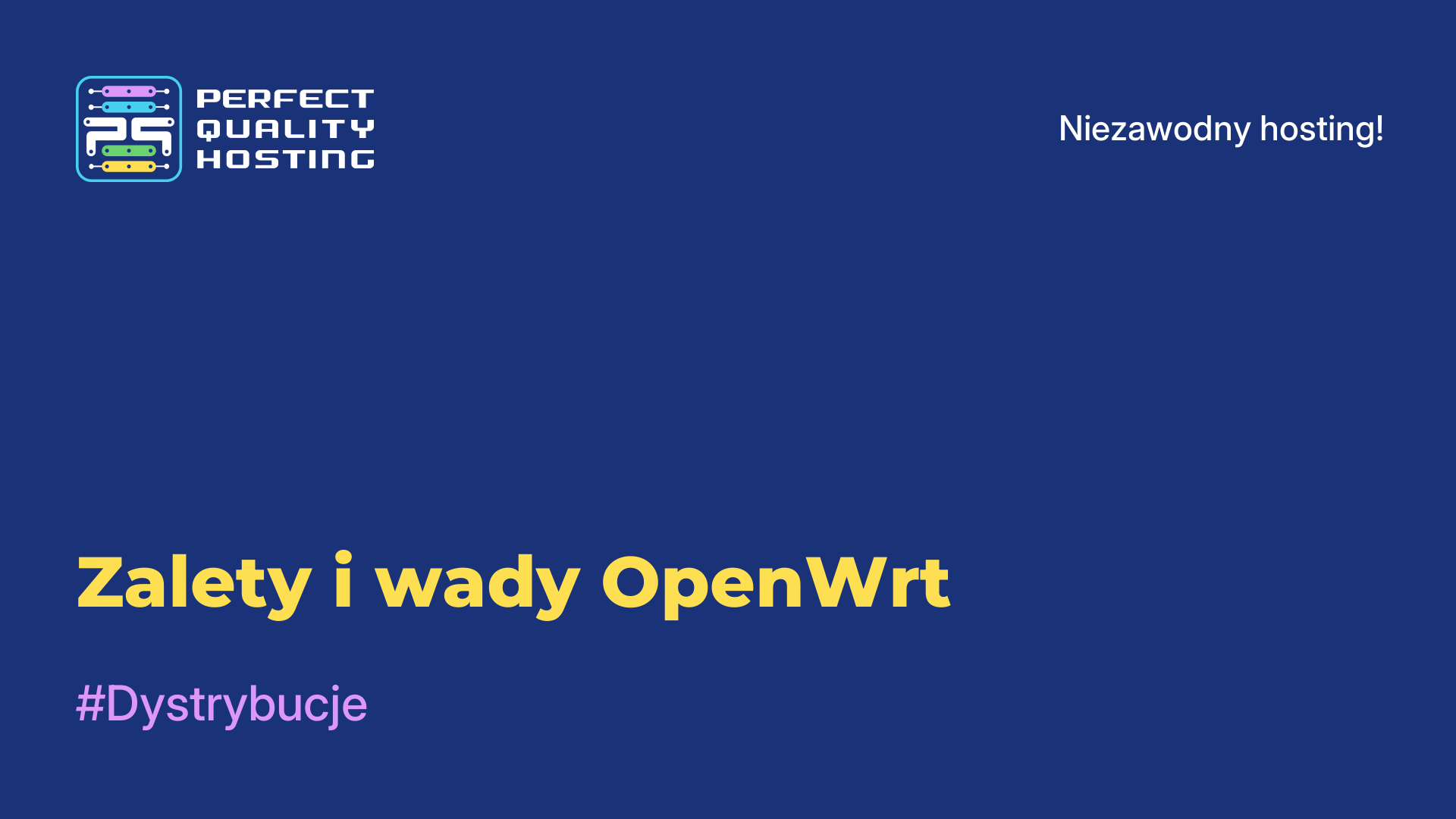-
Wielka Brytania+44 (20) 4577-20-00
-
USA+1 (929) 431-18-18
-
Izrael+972 (55) 507-70-81
-
Brazylia+55 (61) 3772-18-88
-
Kanada+1 (416) 850-13-33
-
Republika Czeska+420 (736) 353-668
-
Estonia+372 (53) 683-380
-
Grecja+30 (800) 000-02-04
-
Irlandia+353 (1) 699-43-88
-
Islandia+354 (53) 952-99
-
Litwa+370 (700) 660-08
-
Holandia+31 (970) 1027-77-87
-
Portugalia+351 (800) 180-09-04
-
Rumunia+40 (376) 300-641
-
Szwecja+46 (79) 008-11-99
-
Słowacja+421 (2) 333-004-23
-
Szwajcaria+41 (22) 508-77-76
-
Mołdawia+373 (699) 33-1-22
Przywracanie Grub po instalacji Windows 10
- Główna
- Baza wiedzy
- Przywracanie Grub po instalacji Windows 10
Jest to program ładujący system operacyjny, który jest używany w wielu dystrybucjach Linuksa. Jest to jeden z najpopularniejszych programów ładujących dla Linuksa i zapewnia wsparcie dla wielu systemów operacyjnych.
Czym jest Grub?
GRUB (Grand Unified Bootloader) to program ładujący system operacyjny, który jest używany w wielu dystrybucjach Linuksa i innych systemach operacyjnych opartych na UNIX. GRUB jest przeznaczony do ładowania systemów operacyjnych podczas uruchamiania komputera. Umożliwia wybór systemu operacyjnego lub jądra Linux do uruchomienia i zapewnia możliwość wprowadzania zmian w parametrach rozruchu.
Umożliwia także pracę z różnymi systemami plików i uruchamianie systemów operacyjnych z różnych partycji dysku twardego. Ma elastyczną konfigurację, która pozwala użytkownikom dostosowywać parametry rozruchu, dodawać nowe jądra lub systemy operacyjne i wykonywać inne czynności podczas uruchamiania komputera. GRUB jest zwykle instalowany na początku dysku twardego i jest pierwszym etapem rozruchu po BIOS-ie. Wyświetla menu wyboru systemu operacyjnego i pozwala użytkownikowi wybrać właściwy do uruchomienia.
Kiedy potrzebuję odzyskiwania?
Odzyskiwanie Grub jest wymagane w następujących przypadkach:
- Instalacja nowego systemu operacyjnego: po zainstalowaniu nowego systemu operacyjnego (takiego jak Windows) może on nadpisać lub zmienić program ładujący grub, co może spowodować brak możliwości uruchomienia innych systemów operacyjnych na komputerze. Naprawa grub pomoże przywrócić możliwość wyboru i uruchamiania innych systemów operacyjnych.
- Aktualizacja lub odinstalowanie gruba: w niektórych przypadkach aktualizacja lub odinstalowanie gruba może powodować problemy, które mogą uniemożliwić uruchomienie komputera. Naprawa gruba pomoże naprawić te problemy i przywrócić normalne uruchamianie systemu.
- Zmiana partycji dysku twardego: jeśli zmieniłeś partycje na dysku twardym (na przykład tworząc nową partycję lub zmieniając rozmiar istniejącej partycji) bez użycia odpowiednich narzędzi, może to również spowodować utratę programu ładującego grub. Naprawa grub przywróci możliwość uruchamiania systemów operacyjnych na komputerze.
Naprawa gruba przywróci normalną funkcjonalność programu ładującego i przywróci wybór i uruchamianie systemów operacyjnych na komputerze. Należy zauważyć, że instrukcje odzyskiwania grub mogą się różnić w zależności od używanego systemu operacyjnego i konfiguracji komputera.
Jak naprawić gruba?
Instrukcje dotyczące przywracania grub:
- Uruchom komputer z LiveCD lub Live USB. Na komputerze musi być zainstalowana ta sama wersja systemu Linux.
- Otwórz terminal i uruchom następujące polecenie, aby znaleźć partycję zawierającą instalację systemu Linux:
sudo fdisk -l - Poszukaj partycji oznaczonej jako "Linux" lub "Linux LVM".
- Zamontuj partycję Linux w systemie. Załóżmy, że znajduje się ona na partycji
/dev/sda1. Uruchom następujące polecenie, aby zamontować partycję:sudo mount /dev/sda1 /mnt - Zainstaluj kilka wymaganych pakietów. Uruchom następujące polecenie:
sudo apt-get install grub2-common grub-pc - Restore grub. Uruchom następujące polecenie:
sudo grub-install --root-directory=/mnt /dev/sda - Uruchom aktualizację
grub. Uruchom następujące polecenie:sudo update-grub - Zamontuj partycję Linux. Uruchom następujące polecenie:
sudo umount /mnt - Uruchom ponownie komputer i sprawdź, czy
grubzostał przywrócony.
To są podstawowe instrukcje. W zależności od konkretnej sytuacji mogą być potrzebne dodatkowe kroki lub polecenia. Jeśli napotkasz jakiekolwiek problemy lub błędy, zalecamy zapoznanie się z oficjalną dokumentacją dystrybucji Linuksa lub poszukanie dodatkowych informacji w Internecie.
Odzyskiwanie danych z systemu Windows 10
Jeśli korzystasz z UEFI i chcesz przywrócić gruba po zainstalowaniu Windows 10, istnieje łatwiejsze rozwiązanie.
Oto instrukcje krok po kroku:
Uruchom system Windows 10 i otwórz wiersz polecenia z uprawnieniami administratora. Aby to zrobić, naciśnij Win + X i wybierz "Wiersz polecenia (administrator)".
W wierszu polecenia uruchom następujące polecenie, aby wyłączyć Szybkie uruchamianie w systemie Windows 10:
powercfg /h offTeraz uruchom następujące polecenie, aby wyświetlić listę partycji na komputerze:
diskpartW wierszu polecenia Diskpart uruchom następujące polecenie, aby znaleźć numer partycji, na której zainstalowany jest system Linux. Zanotuj rozmiar partycji (w GB) i etykietę systemu plików, aby znaleźć właściwą partycję. Zanotuj numer partycji, będziesz go potrzebować w następnym kroku.
list volumeTeraz w wierszu poleceń uruchom następujące polecenie, aby przywrócić program ładujący GRUB do wybranej partycji (numer partycji):
bcdedit /set {bootmgr} path EFIubuntugrubx64.efi``` или ```bcdedit /set {bootmgr} path EFIpop_osGRUB.ext(w zależności od dystrybucji).
Uruchom ponownie komputer. Teraz grub powinien zostać przywrócony i powinieneś być w stanie wybrać swój system Linux w menu rozruchowym.
Jest to prostsze rozwiązanie, które pozwala przywrócić gruba przy użyciu systemu Windows 10 i bez konieczności korzystania z LiveCD lub innych narzędzi. Należy pamiętać, że w niektórych przypadkach może być wymagana dodatkowa konfiguracja lub bardziej skomplikowane kroki.
Dlaczego nie mogę ponownie zainstalować GRUB-a?
Ponowna instalacja GRUB po zainstalowaniu Windows 10 może być spowodowana zmianami w sektorze rozruchowym dysku, które Windows wprowadza podczas instalacji. Windows używa własnego programu ładującego (Boot Manager), który może zastąpić GRUB i stać się głównym menedżerem rozruchu.
Aby przywrócić GRUB po zainstalowaniu Windows 10, może być konieczne wykonanie następujących kroków:
- Uruchom komputer z Live CD lub USB z systemem Linux (na przykład Ubuntu Live CD).
- Otwórz terminal i uruchom polecenia, aby zainstalować GRUB na dysku. Na przykład, jeśli Linux znajduje się na
/dev/sda, polecenie może wyglądać mniej więcej tak:
sudo grub-install /dev/sda - Następnie zaktualizuj konfigurację GRUB, uruchamiając polecenie:
sudo update-grub - Uruchom ponownie komputer i sprawdź, czy odzyskiwanie rozruchu
GRUBpowiodło się.
Jeśli powyższe kroki nie pomogły, możliwe, że proces odzyskiwania wymaga głębszego zrozumienia struktury partycji na dysku twardym. W takim przypadku zaleca się skonsultowanie się ze specjalistą lub forami pomocy technicznej Linux w celu uzyskania dokładniejszych instrukcji, biorąc pod uwagę specyficzne szczegóły systemu.
Apply the discount by inserting the promo code in the special field at checkout: